Date: 2023.12.23
Target: Raspberry Pi 3B+
OS: Raspberry Pi OS (legacy) with Desktop (bullseye)
거의 5년 만에 라즈베리파이3를 다시 부활시키려고, SD 카드에 이미지 넣는 방법을 찾아보니, Raspberry Pi Imager 프로그램을 공식 제공한다는 것을 알게 되었다. 원래 Raspbian OS 시절에 Etcher라는 별도의 프로그램을 사용했었는데 점점 OS 설치하기 편해지는 것 같다.
아무튼 Raspberry Pi Imager를 써서 라즈베리파이5는 무사히 설치하고 부팅도 잘 시켰는데, 5년 묵은 라즈베리파이3는 부팅도 잘 안되고, SD 카드에 이미지를 복사하고 보니 마지막에 해시 값이 맞지 않는다는 오류(Verification hash doesn't match download)도 뜨는 것이 영 시원찮다.
Raspberry Pi Imager 프로그램에서 보면 이미 한번 OS 설치를 하면 PC에 캐시 데이터가 남는데, 이 캐시를 프로그램 상에서 지우는 방법은 아직 없는 것 같다. 참고로 캐시 파일 위치는 C:\Users\<사용자 이름>\AppData\Local\Raspberry Pi\Imager\cache 폴더에 있는 lastdownload.cache 파일이다.
캐시를 지우기 전에, 이미 공식 홈페이지(https://www.raspberrypi.com/software/operating-systems/#raspberry-pi-os-legacy )에서 직접 다운로드 받아 둔 이미지 파일도 있어서 이것을 바로 써 보기로 했다.
1. Raspberry Pi Imager 프로그램에서 일단 디바이스부터 선택하고,
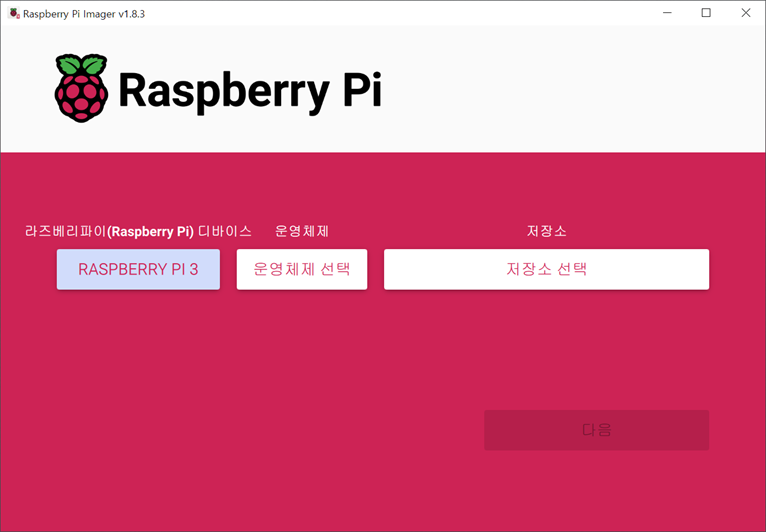
2. 운영체제를 고르는 창에서 맨 아래로 스크롤해서 "Use custom"을 선택하면, PC에 다운받아 둔 로컬 이미지 파일을 고를 수 있다.

이번에는 정상적으로 SD카드에 기록되었다.
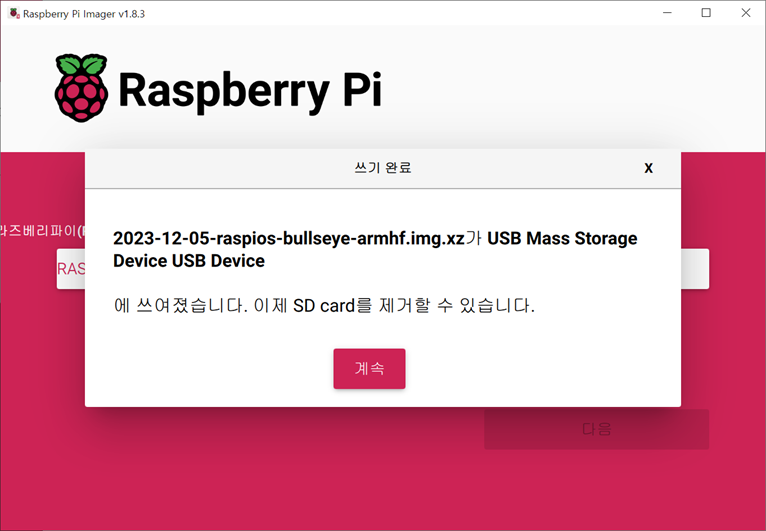
'Research > RaspberryPi' 카테고리의 다른 글
| Raspberry Pi 5 VNC Server 설정 (1) | 2023.12.25 |
|---|---|
| 직접 루트 권한으로 설치한 리눅스 헤더 소스의 퍼미션 변경 (0) | 2016.05.23 |
| 라즈베리파이에서 Realtek RTL8812au 드라이버 빌드 및 설치 (2) | 2016.05.19 |
| 라즈베리파이와 복수 개의 USB 무선랜카드 간의 전력 공급 문제 (0) | 2016.03.03 |
| 라즈베리파이 무선랜카드 드라이버(backports)를 소스코드에서 빌드하기 (0) | 2016.02.14 |



